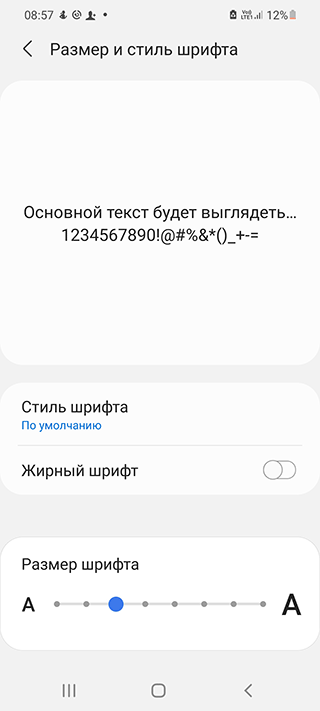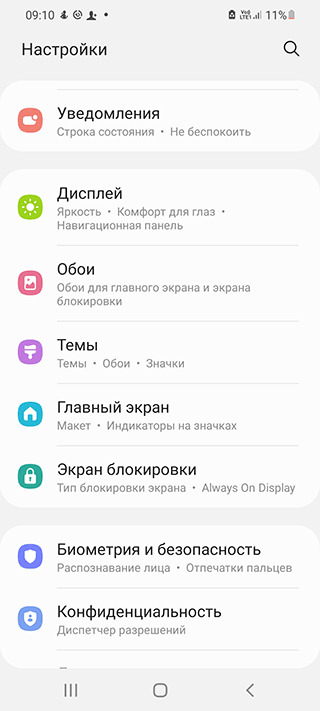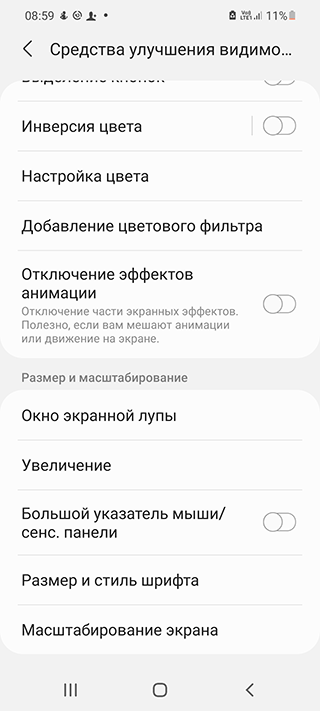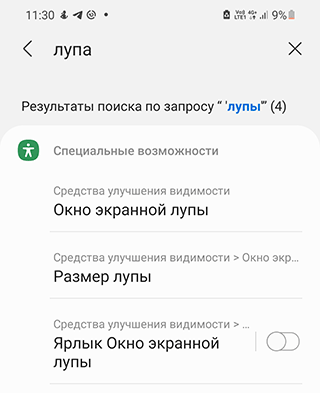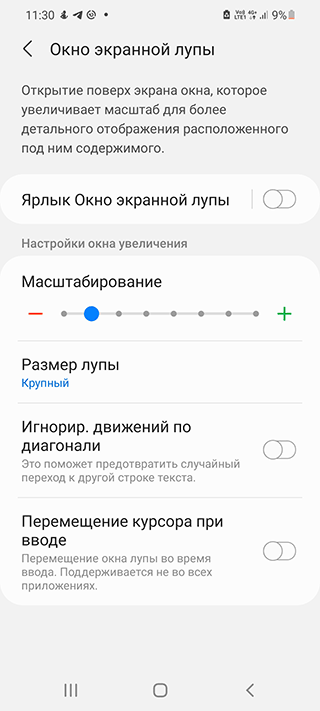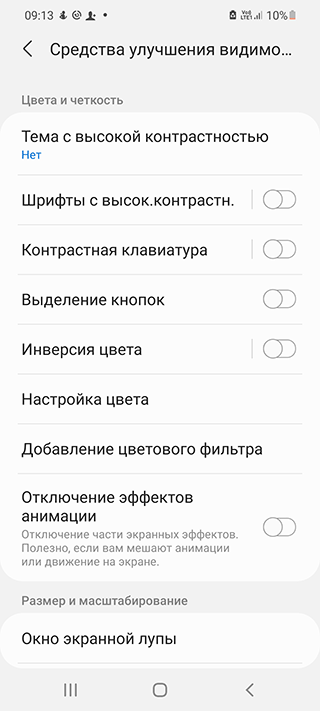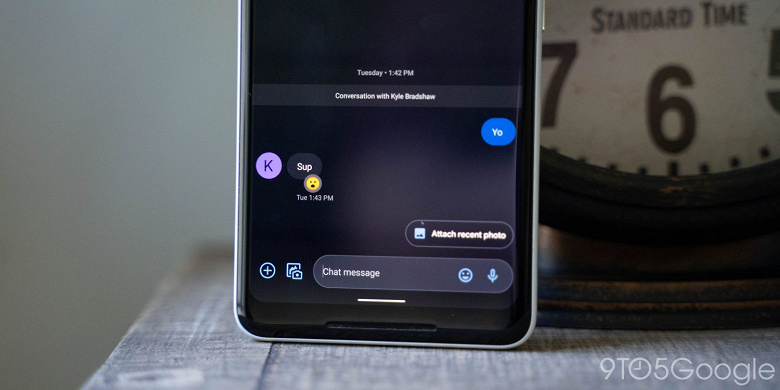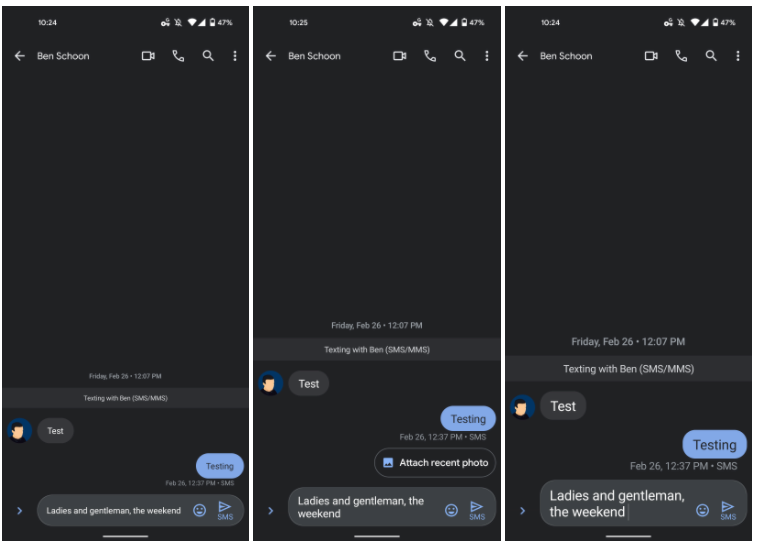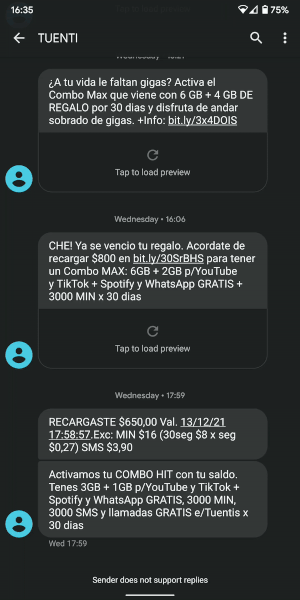- Как увеличить шрифт на Андроиде: Samsung, Huawei, Xiaomi
- Как увеличить шрифт на Samsung
- Как изменить размер шрифта на Huawei
- Как увеличить шрифт на Xiaomi
- Как изменить размер шрифта в СМС
- Как увеличить размер шрифта в Гугл Хром
- 2 приложения для изменения размера шрифта
- Big Font
- Change Font Size
- Как изменить размер текста на Андроид (увеличить или уменьшить через настройки)
- Быстрая смена размера текста сообщений
- Увеличение текста экранной лупой
- Другие интересные способы улучшить читаемость текста на Андроид
- В главном мессенджере Android, Google Messages, теперь можно менять размер шрифта в чатах
- Простым жестом и не меняя шрифты в других приложениях
Как увеличить шрифт на Андроиде: Samsung, Huawei, Xiaomi
Размер стандартного шрифта, установленного на смартфоне, нравится не всем пользователям. Особенно часто данная проблема наблюдается при плохом зрении. В такой ситуации пользователи интересуются как увеличить шрифт на Андроиде. Сделать это можно как с помощью настроек телефона, так и через специальные приложения.
Как увеличить шрифт на Samsung
Чтобы поменять шрифт клавиатуры на смартфоне Samsung нужно зайти в настройки.
Здесь требуется перейти во вкладку «Дисплей».
Теперь кликните на пункт «Масштаб экрана и шрифта».
В данном разделе возможно изменить шрифт и масштаб страницы. Делается это с помощью удобного ползунка, которые передвигается в нужную сторону: уменьшение – влево; увеличение – вправо. Кстати, в верхнем блоке можно наблюдать за вносимыми правками.
Также в этом меню можно поменять стиль написания. Для этого пролистайте немного вниз и выберите понравившейся вариант.
После всех корректировок нажмите кнопку «Применить». На планшете от Samsung принцип действия аналогичный.
Как изменить размер шрифта на Huawei
Первым делом переходим в настройки телефона Хуавей. Там нам нужно зайти во вкладку «Экран».
После этого перед нами открывается огромное меню настроек. Требуется кликнуть по пункту «Размер текста».
Теперь выбираем наиболее удобный размер шрифта на Андроид. Делается это с помощью ползунка, который перемещается вправо или влево для того, чтобы увеличить масштаб написания текста. Наблюдать за вносимыми правками можно в верхней панели на экране телефона, где отображаются все изменения. Также система оповещает о выбранном варианте начертания: максимальный, средний или обычный.
После установки нужного размера текста выйдите из меню редактирования, нажав кнопку «Назад».
Как увеличить шрифт на Xiaomi
Как обычно, первым шагом открываем настройки. Здесь листаем вниз до раздела «Экран».
В открывшемся окне заходим во вкладку «Размер текста». Перед нами появляются непонятные обозначения: S, M, L и т.д. Согласитесь, что данные параметры аналогичны размерам одежды. Как видим, производитель позаботился и позволил пользователям увеличить шрифт по-особенному. Просто двигаем ползунок и на экране смотрим вносимые изменения.
После завершения редактирования кликаем «ОК».
Как изменить размер шрифта в СМС
Чтобы сделать большой шрифт в СМС-сообщениях первым делом нужно изменить его в настройках. Такое действие автоматически корректирует размер текста во всех программах и сервисах. Следуйте представленной выше инструкции для вашей модели телефона.
Что касается смартфонов Самсунг, то здесь ситуация куда проще. Как известно, изменить размер шрифта в СМС можно с помощью кнопок регулировки громкости. Для этого откройте нужное сообщение и зажмите клавишу вверх – для увеличения; вниз – для уменьшения текста.
Как увеличить размер шрифта в Гугл Хром
Первым шагом следует открыть приложение-браузер Google Chrome. Затем нажимаем на «три точки», расположенные вверху дисплея. Из предложенного списка выбираем «Настройки».
Теперь заходим в раздел «Специальные возможности».
На данной странице мы видим специальный ползунок, предназначенные для масштабирования текста. Сбоку от него указан выбранный размер страницы. Передвигайте ползунок пока информация не станет приятной для чтения.
После завершения редактирования нажмите кнопку «Назад». На Android все изменения сохраняться автоматически. Теперь можно просматривать сайты в Гугл Хром, и не напрягать глаза.
2 приложения для изменения размера шрифта
Если с использованием стандартных функций смартфона не удалось добиться нужного результата, то можно воспользоваться сторонними приложениями, которые бесплатно устанавливаются из Google Play. Ниже представлены наиболее качественные из них.
Big Font
Удобная программа с приятным интерфейсом. По отзывам пользователей получила оценку 4.5 в Google Play. Для работы софта не требуется наличие root-прав, что позволяет использовать её на любом телефоне. Первым делом заходим в Play Market и устанавливаем программу как на скриншоте.
Затем запускаем утилиту и видим список масштабов, которые поддерживает ваш смартфон. Как видно, максимальным является параметр в 220%, но по заявлению разработчиков увеличить шрифт на Андроиде можно до 300%.
Теперь выбираем нужный размер букв и нажимаем «Apply». В блоке с текстом отображается пример выбранного варианта.
Кликаем «Set» и попадаем в настройки устройства. Здесь требуется активировать галочку напротив предложенного пункта.
После этого можно наслаждаться приятным для глаз текстом.
Change Font Size
По статистике Плей Маркета приложение имеет более 3 млн скачиваний, что несомненно является показателем качества. Это также подтверждает общая оценка программы – 4.3 балла. Сначала установим утилиту с иконкой как на скриншоте.
Затем запустим скачанный софт. При первой загрузке пользователю предоставляется краткое описание возможностей приложения. Заявлено, что можно изменить размер текста с 20 до 1000 процентов!
Теперь листаем меню до нужного масштаба. В нашем случае на смартфоне Huawei максимальным был вариант в 250%.
Нажимаем кнопку «Применить» и в открывшемся окне переводим ползунок в правую сторону.
Как видим, увеличить шрифт на Андроиде достаточно просто. Наиболее удобно это делается с помощью стандартных настроек системы. Однако если предложенных масштабов не хватает, то можно воспользоваться дополнительным ПО.
Источник
Как изменить размер текста на Андроид (увеличить или уменьшить через настройки)

Базовые (и самые быстрые) способы сделать текст на экране заметней
В этом руководстве мы расскажем, как простыми способами сделать шрифт на экране мобильного устройства крупнее или мельче. Таким образом мы сможете улучшить его читаемость, другими словами – сделать текст более комфортным для глаз.
Содержание:
Если испытываете проблемы со зрением и шрифт на экране вам кажется мелковатым, вы всегда можете прибегнуть к настройками Андроид, поменяв размер на более крупный. Соответственно и наоборот, если шрифт слишком крупный, то сделать содержимое экрана более компактным можно, уменьшив размеры.
Итак, как это сделать? Существуют встроенные настройки системы, вне зависимости от модели Андроид устройства.
- Перейдите в Настройки
- Откройте раздел Дисплей
- Перейдите в раздел Размер и стиль шрифта.
Размер шрифта устанавливается слайдером. Вправо – крупнее, влево – мельче. Все измерения применяются в реальном времени, пример текста отображается вверху.
Далее перейдите в Специальные возможности – Средства улучшения видимости – Размер и стиль шрифта.
В разделе Средства улучшения видимости также обратите внимание на секцию настроек Размер и масштабирование. В частности, через нее можно управлять окном экранной лупы, активировав ее (тапнув по слайдеру), увеличивать текст на лету или масштабировать экран.
Быстрая смена размера текста сообщений
Предположительно, наибольший опыт чтения приходится на коммуникацию в мессенджерах и соцсетях. Следственно, можно увеличить размер шрифта для этих приложений. Делается это аналогично всем другим способам, рассмотрим как в пошаговой инструкции.
- Перейдите в Настройки Андроид
- Откройте раздел настроек Дисплей
- В Размер и стиль шрифта поменяйте размер текста, используя ползунок.
- Вернитесь на Домашний экран, убедившись, что все шрифты удобочитаемы и отображаются корректно.
В некоторых версиях Андроид название разделов может различаться, например, Размер штифта или т.п. В любом случае, вам будет предоставлен слайдер, перемещая который, вы можете выбрать нужные размеры и пропорции относительно других элементов экрана.
К слову, в разделе Средства улучшения видимости собраны аналогичные настройки.
Увеличение текста экранной лупой
Кроме штатной возможности изменить размеры шрифта, есть возможность увеличить текст экранной лупой.
Получить к ней доступ можно так:
- Зайдите в Настройки
- Тапните на Средства улучшения видимости
- Активируйте Ярлык Окно экранной лупы, тапнув по ползунку.
На панели навигации отобразится специальный ярлык, через который вы получите доступ к усилительному стеклу. Используйте его, если нужно приблизить текст на экране.
Другие интересные способы улучшить читаемость текста на Андроид
Помимо использования экранной лупы или собственно увеличения размеров шрифтовой гарнитуры, можно прибегнуть к другим способом улучшения читаемости шрифта. Рассмотрим некоторые из них.
Зайдя в Настройки – Дисплей, обратите внимание на такие параметры, как Масштабирование экрана. Здесь, смещая ползунок влево или вправо, вы сможете добиться нужных размеров шрифта. При этом, все изменения вы увидите на примере сообщений.
В Средства улучшения видимости можете выбрать тему с Высокой контрастностью, чтобы элементы были визуально выделены.
Темная тема оформления воспринимается непривычно поначалу, однако со временем многим пользователям нравится больше, чем светлая, особенно в темное время суток.
Источник
В главном мессенджере Android, Google Messages, теперь можно менять размер шрифта в чатах
Простым жестом и не меняя шрифты в других приложениях
Компания Google запустила свежее нововведение для Google Messages (Сообщения) — базового приложения для обмена сообщениями на смартфонах Android.
Вслед за запуском сквозного шифрования (end-to-end) и возможности отмечать сообщения звёздочкой, теперь разработчики реализовали простой способ изменить размер шрифта в чатах, не меняя размера шрифта по всей системе.
Функциональность довольно проста — можно открыть любую беседу и сделать характерный жест с разведением пальцев, что увеличит большую часть текста в текущем окне, при этом панель приложения остается прежней. Все временные метки и всплывающие окна сообщений корректируются соответствующим образом, включая подсказки и текст в поле ввода. Значки, такие как фото контактов и кнопка отправки, а также меню размер не меняют размер.
Можно несколько раз развести пальцы, чтобы последовательно увеличить размер текста. «Щипок» вернёт текст к изначальному состоянию. Единственное исключение — функция не работает при открытой экранной клавиатуре.
Источник